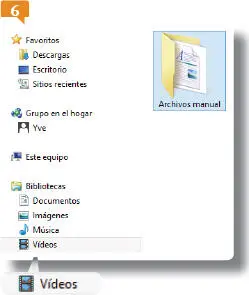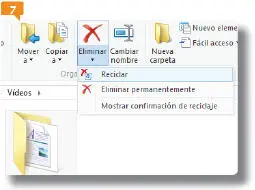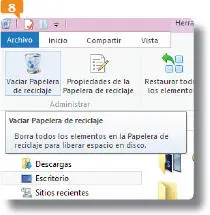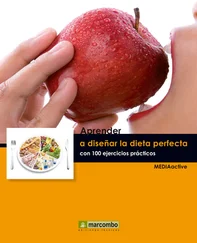IMPORTANTE
Como habitualmente acumulamos muchos archivos con el tiempo, es conveniente clasificarlos en carpetas organizadas por contenidos.
LA FICHA INICIO DEL EXPLORADOR de archivos incluye algunas importantes herramientas para la gestión y organización de archivos: copiar, pegar, cortar y mover, más opciones para copiar y pegar rutas de acceso directo.
1.Para este ejercicio, seleccione el archivo Prueba-1y, tras comprobar que se activan la mayoría de herramientas en la cinta de opciones, pulse sobre la función Copiardel grupo Portapapeles, ficha Inicio. 

Muchos comandos de aplicaciones pueden ser activados por combinaciones de teclas. La combinación Ctrl.+C es el acceso directo a la función Copiar.
2.De este modo la imagen queda temporalmente almacenada en el Portapapeles de Windows, a la espera de ser pegada en otra ubicación. Acceda a la carpeta Archivos manualcon un doble clic sobre su nombre y pulse en la herramienta Pegar. 

3.Al usar la herramienta Copiar, el archivo original permanece en su ubicación de origen y al pegarlo se genera una copia del mismo en la nueva ubicación. Pulse sobre el acceso a la biblioteca Documentosen el navegador, seleccione la carpeta Archivos manualy pulse el botón Cortardel grupo Portapapeles. 
4.Pulse sobre el acceso al escritorio para pasar a esta ubicación y pulse el botón Pegarde la cinta. 
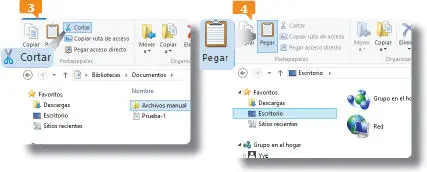
La combinación Ctrl.+Xes el acceso directo a la función Cortar.
La combinación Ctrl.+Ves el acceso directo a la función Pegar.
5.Ahora la carpeta sí ha desaparecido de su ubicación original, puesto que ha sido cortada. Con el archivo que acaba de pegar seleccionado, pulse en la herramienta Mover adel grupo Organizary, de sus opciones, elija la biblioteca Vídeos, por ejemplo. 

6.También en este caso, el archivo desaparece de su ubicación de origen. La función Copiar ale permite mantener el archivo en la ubicación original y crear una copia en otra carpeta y, tal como vimos con Mover a, facilita el proceso, ya que ofrece una lista de posibles ubicaciones de destino. Pulse sobre el acceso directo a la biblioteca Vídeos.
7.Ahí está la carpeta movida.  Abra la carpeta con un doble clic y seleccione el archivo Prueba-1.
Abra la carpeta con un doble clic y seleccione el archivo Prueba-1.
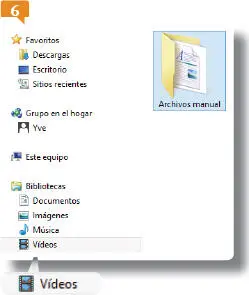
8.Pulse el botón de punta de flecha del comando Eliminar, en el grupo de herramientas Eliminary seleccione la opción Reciclarpara que el archivo desaparezca pero se almacene en la carpeta de reciclaje. 
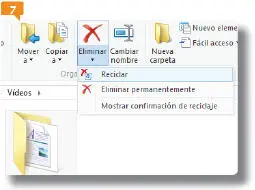
9.Muestre el contenido del Escritorioy haga doble clic sobre la papelera de reciclaje para comprobar su contenido. Luego active la ficha Administrarde la cinta de opciones y pulse el botón Vaciar papelera de reciclajepara eliminar todo su contenido. 
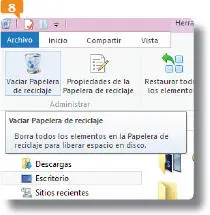
10.Pulse el botón Sípara confirmar el proceso.
IMPORTANTE
Las funciones Copiar ruta de accesoy Pegar acceso directopermiten copiar en el Portapapelesla ruta de un archivo y crear un acceso directo a los archivos existentes en el Portapapeles. Le recomendamos que practique por su cuenta con estas nuevas herramientas.
016Crear una cuenta Windows Live
UTILIZAR WINDOWS 8.1 sin una cuenta de Microsoft es perderse las mejores prestaciones del sistema operativo. Pero crear una cuenta desde Windows se ha hecho tan fácil, que ni siquiera necesitará abrir el navegador.
1.Para este ejercicio, pulse la tecla Windows y, cuando se encuentre en la vista Aplicaciones, pulse el botón de punta de flecha de la esquina inferior derecha para ubicarse en la pantalla Inicio.
2.En la esquina superior derecha puede ver el icono de su cuenta de usuario, junto al nombre de la misma.  Vamos a crear una cuenta nueva de Microsoft. Muestre el acceso de Configuración, luego pulse el vínculo Cambiar la configuración
Vamos a crear una cuenta nueva de Microsoft. Muestre el acceso de Configuración, luego pulse el vínculo Cambiar la configuración  y, en la vista Configuración del PC,seleccione la categoría Cuentas.
y, en la vista Configuración del PC,seleccione la categoría Cuentas. 
Читать дальше
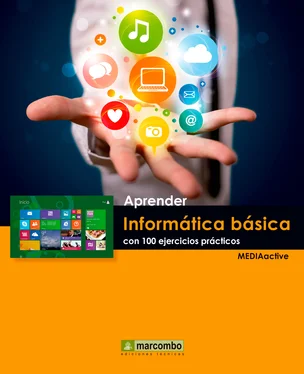







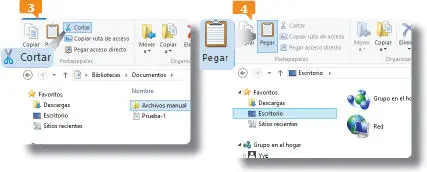


 Abra la carpeta con un doble clic y seleccione el archivo Prueba-1.
Abra la carpeta con un doble clic y seleccione el archivo Prueba-1.